Scratch(スクラッチ)で作成した作品は、共有(公開)することができます
共有した作品は、世界中のScratchユーザが見たり、遊んだり、コメントをつけたり
することができます
Scratch作品の共有方法
Scratch作品を共有する方法は2つあります
- 作成画面から共有する方法
- プロジェクト画面(作品画面)から共有する方法
作成画面から共有する方法
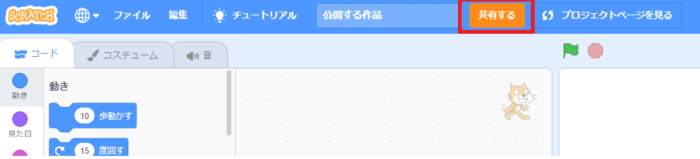
画面上部(ヘッダー部分)に「共有する」というオレンジのボタンがありますので、
こちらをクリックします
これだけで完了です
プロジェクト画面(作品画面)から共有する方法
私の作品から各作品の画面に遷移(進む)ことができると思いますが、
そちらの画面にも、オレンジの「共有する」ボタンがありますので、
こちらをクリックすることで共有できます
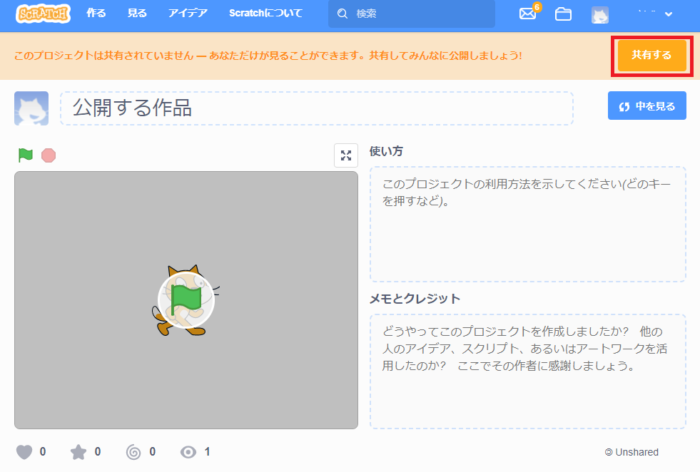
***
共有されるとこのようになります
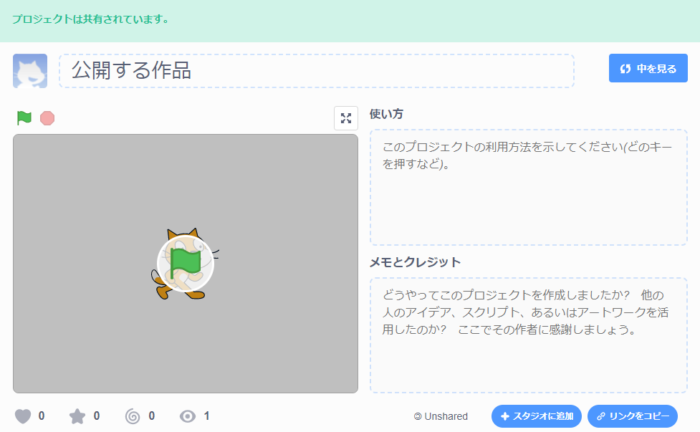
共有したら作品の使い方やメモを書こう
必須ではありませんが、作品に訪れてくれたユーザーに向けて
説明文を書きましょう
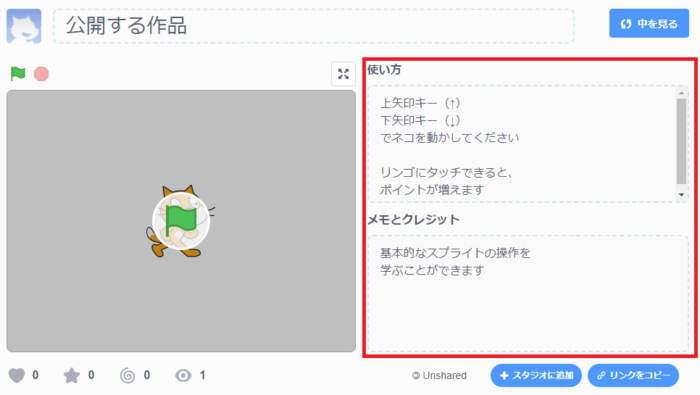
赤枠部分に書いていきます
ゲームであれば、「使い方」に操作方法を書いてあげましょう
共有するとどうなるか(注意点も)
Scratchの共有に、“友だちだけに公開”のような限定公開機能はありません
共有すると、全世界のユーザがアクセスすることができます
(と言っても、検索してヒットしないと、たどり着くことはないと思いますが)
共有されれば、出来上がった作品だけでなく、
コマンドも含めて公開され、
あなたの作品をコピーしてアレンジする(リミックスという)こともできます
コマンドの中に個人情報や秘密の情報が含まれる場合
共有はしないようにしましょう
また、例えば他の人に権利がある写真などを使った作品の公開も、
場合によっては権利侵害になりますので、よく注意しましょう
以上のことを守れば、ぜひ積極的に公開して、世界中のScratch(スクラッチ)ユーザーと
交流することをおすすめします
共有をやめる
もし共有をやめる必要がでてきたときも、
簡単にやめることができます。
◆私の作品
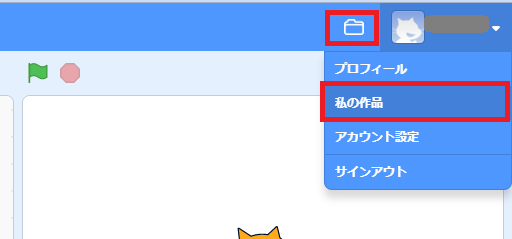
◆共有しない
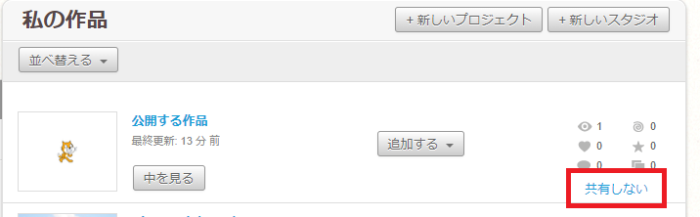
これで完了です
他の人の作品をリミックスしてアレンジする
共有されている他の人の作品を題材にして、
アレンジした作品をつくることもできます
注目のプロジェクトに挙がっていた「Bjorne’s Quest」という作品をリミックスしてみます

作品ページ右上にある「リミックス」ボタンをクリックします
↓
リミックスした後の画面はこのようになります
これ以降は通常通り、ブロックを追加したりして、
アレンジしていきます
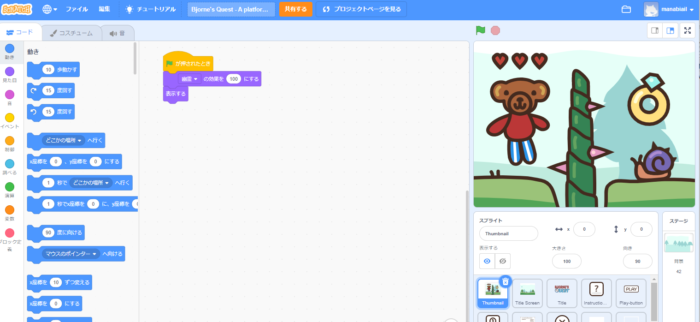
補足ですが、リミックスすると、下図ように表示され、
Bjorneさんにもフィードバックされます(リミックスされた回数がカウントアップされます)
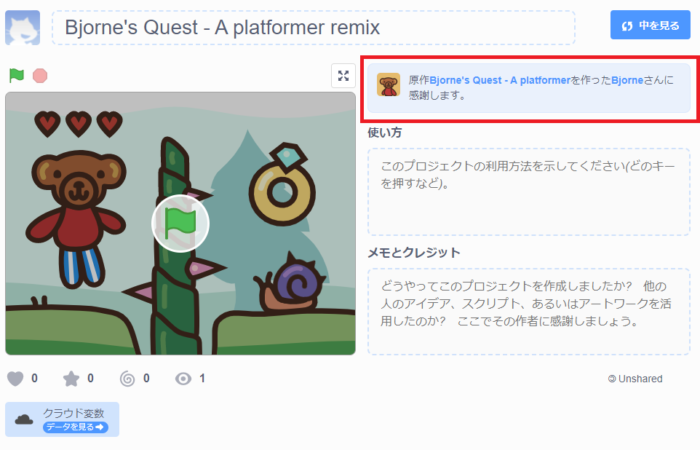
今回は他の人の作品を例にリミックスの方法をお伝えしましたが、
自分の作品も共有すると、リミックスされることを許可したことになります
共有した作品をお知らせする
共有した作品を誰かに知らせる方法について説明します
私の作品>作品ページ からリンクをコピーをクリックします
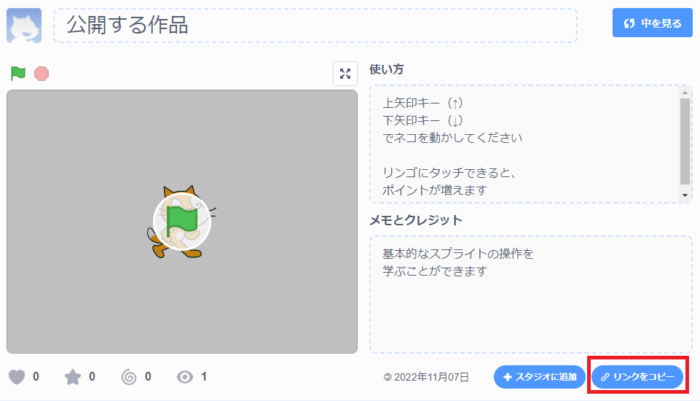
2種類のリンクが表示されます
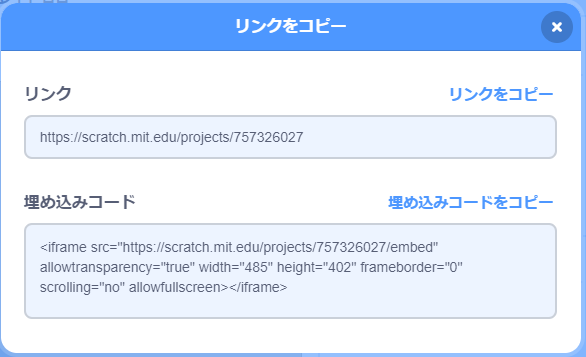
上が通常のリンク(URL)です
下の埋め込みコードを使うと
たとえば、ホームページなどのHTMLファイルに埋め込むことができます













